选择适合你的库存盘点软件指南
1983
2022-06-14

在当今社会中,经常需要用到Excel进行办公,或许有些并不太熟悉Excel的朋友不会使用数据转换图表的功能,下面是由小编分享的excel表格数据转换图表的教程,以供大家阅读和学习。
excel表格数据转换图表的教程:
数据转图表步骤1:点击桌面的Excel图标,打开该软件。
数据转图表步骤2:将你收集到的数据输入到列表内。
数据转图表步骤3:点击插入,在插入中找到图表,点击图表。
数据转图表步骤4:进入图表后,选择您要的图标类型,是柱状还是折线图,都可以选择。我们这里以折线图为例。点击下一步。
数据转图表步骤5:由于是两组数据,所以系统自动生成两条线,如果你只需要一天,那么点击系列,在系列里面删除不需要的那条。
数据转图表步骤6:并且在名称内输入该图表的名称,点击下一步。
数据转图表步骤7:在下一步的界面内输入X轴和Y轴的名称。
数据转图表步骤8:最后选择您需要该图表存在的方式。
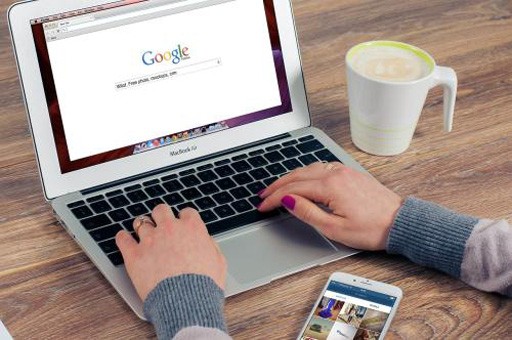
数据转图表步骤9:点击完成,图表就完成了。
版权声明:本文内容由网络用户投稿,版权归原作者所有,本站不拥有其著作权,亦不承担相应法律责任。如果您发现本站中有涉嫌抄袭或描述失实的内容,请联系我们jiasou666@gmail.com 处理,核实后本网站将在24小时内删除侵权内容。